Configurar el enrutamiento externo de la mensajería de Salesforce
- Una configuración de enrutamiento de Salesforce con Enrutamiento externo como modelo de enrutamiento.
- Una cola de Salesforce vinculada con la configuración de enrutamiento externo y el objeto Sesión de mensajería asignado a la cola.
Después de que instale y configure el paquete de enrutamiento externo Omni-Channel, cree un flujo en Salesforce para enrutar una mensajería de Salesforce a través de Genesys Cloud. Genesys Cloud enruta y entrega el mensaje al agente apropiado. El agente gestiona el mensaje dentro de Salesforce y también puede transferir el mensaje a otro agente. Genesys Cloud para Salesforce gestiona el ciclo de vida del mensaje dentro de Genesys Cloud y crea un registro de actividad en Salesforce para registrar toda la información crítica.
Crea un flujo
Un flujo en Salesforce automatiza el proceso de enrutamiento. Utiliza elementos, conectores y recursos para crear un flujo. Para más información, ver Flujos en la documentación de Salesforce.
- En Salesforce, cree un flujo utilizando el Plantilla de flujo omnicanal (Beta).
- De Configuración, busque Flujos en el cuadro Búsqueda rápida y seleccione Flujos.
- Hacer clic Flujo nuevo.
- Seleccione Empezar desde cero y haga clic en Siguiente.
- En All Flow Types, seleccione Omni-Channel Flow como tipo de flujo y haga clic en Create.
- Para añadir elementos al lienzo, seleccione Free-Form.
- Cree las variables recordId y input_record como se describe en la documentación de Salesforce para su objeto de sesión de mensajería.
- Arrastrar el Ruta de trabajo (Beta) action en el lienzo e ingrese los valores para la nueva acción.
- Dale a la acción un Etiqueta y Nombre de API y opcionalmente, un Descripción.
- Debajo Establecer valores de entrada > RecordID, seleccione el ID de registro que creó.
- En Service Channel, seleccione el canal creado para Mensajería.
- Debajo Ruta a, Seleccione Cola.
- En Queue, introduzca el ID de cola de Salesforce que desea enrutar a través de Genesys Cloud.
- Hacer clic Hecho.
- Arrastrar el Crear registros acción en el lienzo e ingrese los detalles del registro.
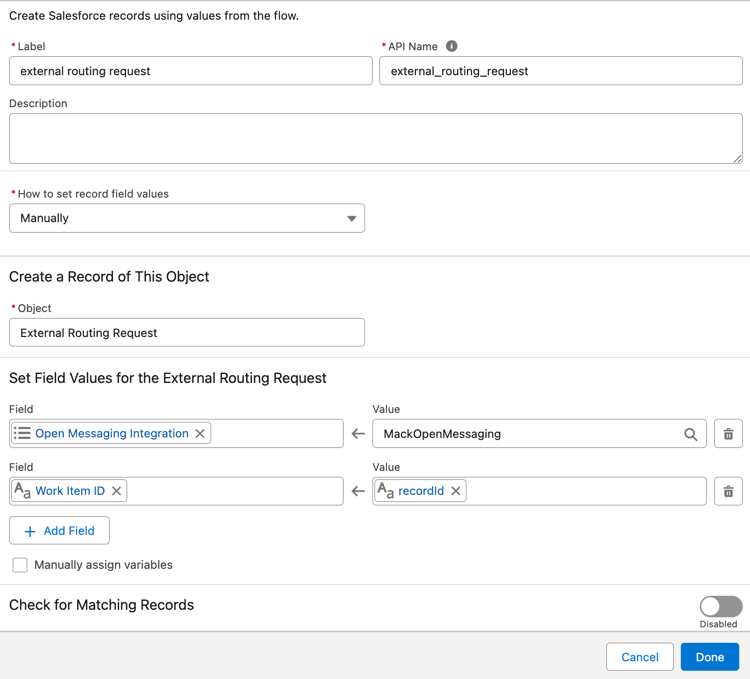
-
- Escriba un nombre para el registro.
- Seleccione la opción Manually para configurar los campos de registro.
- Seleccione el objeto Solicitud de enrutamiento externo de la lista.
- Agregar los dos campos Integración_de_mensajería_abierta__c y ID_elemento_de_trabajo__c y establecer los valores para los campos.
- Integración de mensajería abierta: seleccione los valores de la lista de selección recuperados de Genesys Cloud
- ID de elemento de trabajo - Seleccione la variable recordId que creó para el objeto de sesión de mensajería.
- Opcionalmente, también puede añadir el campo Custom_Attributes__c y los valores en el formato
customAttribute1=customAttr1, customAttribute2=customAttr2. Si va a añadir algún objeto de Salesforce, utilice el formatocustomAttribute={!Object.Value}. - Hacer clic Hecho.
Nota: Puede añadir o editar los atributos de los mensajes del paquete de enrutamiento externo en el archivoOpenMessageService.apxcexcepto el atributo personalizado,SF_ExternalRoutingWorkItemId. Asegúrese de no editar ni eliminar el atributo personalizado,SF_ExternalRoutingWorkItemId. Consulte Mensajes abiertos entrantes para obtener más información sobre la API a la que hace referencia el paquete de enrutamiento. -
- Conecta el Comienzo elemento al Ruta de trabajo (Beta) elemento de acción en el flujo.
- Conecte el elemento de acción Route Work al elemento Create Record del flujo.
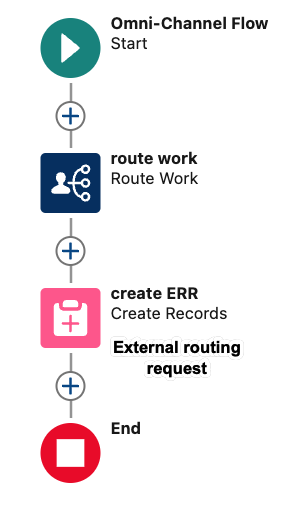
- Hacer clic Ahorrar.
- Hacer clic Activar.
Activar el flujo de solicitud de eliminación
El paquete para enrutamiento externo incluye el flujo de eliminación de solicitud de enrutamiento externo. Este flujo limpia los registros de solicitud que se crean cuando ocurre cualquiera de las siguientes situaciones:
- Elementos de trabajo desconectados que se enrutan y completan correctamente.
- El usuario cierra el mensaje antes de que se envíe a un agente.
Active este flujo antes de utilizar el enrutamiento externo.
- En Configuración de Salesforce, busque Flujos.
- En la lista de flujos, haga clic en Eliminación de solicitud de enrutamiento externo.
- Hacer clic Activar.
Configuración de la mensajería para In-App y Web
Cree un canal de mensajería para Mensajería para In-App y Web y asegúrese de seleccionar los siguientes detalles para el canal de mensajería:
- Seleccione Omni-Queue como tipo de enrutamiento . Seleccione el flujo creado para enrutar una mensajería de Salesforce a través de Genesys Cloud.
- Seleccione la cola de espera creada para Mensajería para In-App y Web.
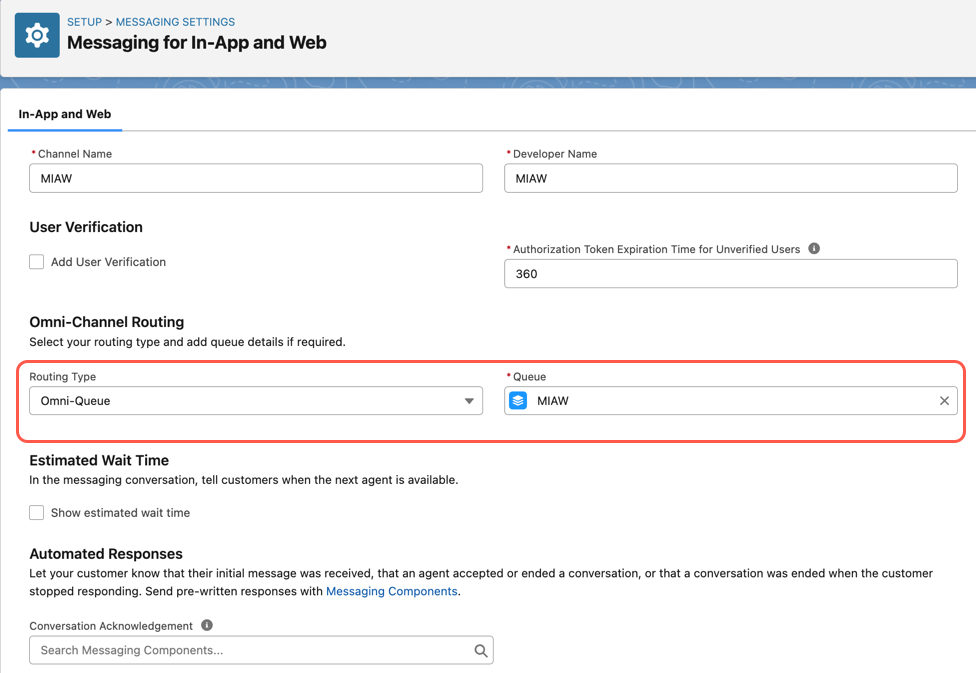
Crear implantación de servicios integrados
Después de crear el canal de mensajería, puede conectarlo a un sitio web con un nuevo despliegue incrustado:
- Habilitar experiencias digitales. Véase Habilitar experiencias digitales.
- Cree un despliegue web para la sesión de mensajería con su usuario final. Asegúrese de seleccionar la opción Mensajería para In-App y Web y el canal de mensajería. Consulte Configurar una implantación de Mensajería para la Web.
- Publique el despliegue web.
- Añada su fragmento de código para incrustar mensajes en un sitio web externo.
- Añada su dominio a la lista de CORS permitidos.
- Añada la consola de mensajería a su agente. Consulte Añadir mensajería a la consola de servicio.
Crear botones de chat (Legacy)
Cuando creas botones de chat en Salesforce, puede especificar cómo se dirigen las solicitudes de chat entrantes a los agentes. En la configuración del botón de chat de Salesforce, seleccione Omnicanal en el Tipo de enrutamiento y utilice el flujo omnicanal creado para enrutar la cola específica.
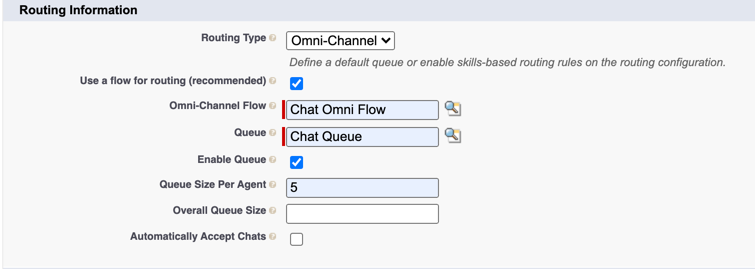
Para obtener más información sobre cómo usar la configuración de sincronización de OmniCanal, consulte Cómo utilizar la sincronización omnicanal.
Para obtener más información sobre la integración, consulte Acerca de Genesys Cloud para Salesforce.

